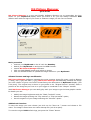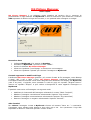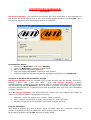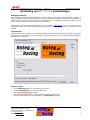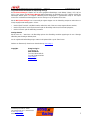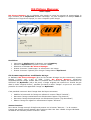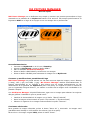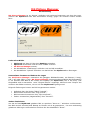Aim MyChron4 Picture Manager Mode d'emploi
- Taper
- Mode d'emploi
La page est en cours de chargement...
La page est en cours de chargement...
La page est en cours de chargement...
La page est en cours de chargement...
La page est en cours de chargement...

M4 Picture Manager
Guide rapide
M4 Picture Manager est un Software très simple et intuitf qui permet de personnaliser le
logo visualisé par le MyChron4 pendant l’allumage: on peut remplacer la marque AIM de
default avec le logo de ton équipe, ou avec n’importe quelle image!
Procédure:
• Connecter le MyChron4 à l’ordinateur avec la DataKey.
• Allumer le MyChron4 et presser le bouton “MENU”.
• Démarrer le Software M4 Picture Manager.
• Presser le bouton “Load Image” et sélectionner une image.
• Presser le bouton “Upload” pour charger l’image dans le MyChron4.
File formats supportés et modification du logo
Le Software M4 Picture Manager gère les file formats d’image les plus communes, comme
Bitmap (*.bmp), GIF (*.gif) et JPEG (*.jpg). M4 Picture Manager transforme
automatiquement l’image choisie dans le format à deux couleurs adapté aux dimensions de
l’afficheur dul MyChron4 (160 X 90 pixel). L’image originale est montrée en échelle de gris
dans le cadre “Original Picture”, pendant que dans le cadre "Output" on peut voir une avant-
première de comme elle apparaîtra l'image sur MyChron4.
C’est possibile intervenir dans l’image dans les façons suivantes:
• Modifier la luminosité de l'image en utilisant le curseur "Black Treshold" ;
• Renverser l'image verticalement en sélectionnant l'option "Flip Vertical";
• Renverser l'image horizontalement en sélectionnant l'option "Flip Horizontal";
• Obtenir l'image en négatif en sélectionnant l'option "Reverse”.
Autres fonctions
Pour sauver l'image envoyée à MyChron4 presser sur le bouton "Save as..." et la nommer.
L'image est sauvée comme bitmap à deux couleurs 160 X 90. Pour rétablir le logo AIM établi
de default est suffisant presser le bouton "Erase".
La page est en cours de chargement...
La page est en cours de chargement...
-
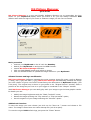 1
1
-
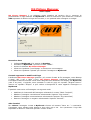 2
2
-
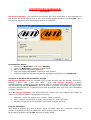 3
3
-
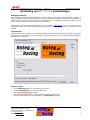 4
4
-
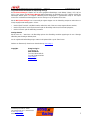 5
5
-
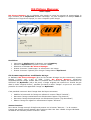 6
6
-
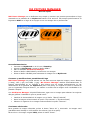 7
7
-
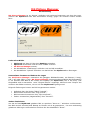 8
8
Aim MyChron4 Picture Manager Mode d'emploi
- Taper
- Mode d'emploi
dans d''autres langues
- italiano: Aim MyChron4 Picture Manager Guida utente
- English: Aim MyChron4 Picture Manager User guide
- español: Aim MyChron4 Picture Manager Guía del usuario
- Deutsch: Aim MyChron4 Picture Manager Benutzerhandbuch
- Nederlands: Aim MyChron4 Picture Manager Gebruikershandleiding
- português: Aim MyChron4 Picture Manager Guia de usuario
Autres documents
-
AIPTEK MyNote Bluetooth spécification
-
Samsung SCC-C6475P Manuel utilisateur
-
AIRIS KIRA Serie Manuel utilisateur
-
AIPTEK DIGITAL CAMERA MD 7466 Manuel utilisateur
-
Mercury CyperPix S330 Manuel utilisateur
-
Lexibook DJ290SW Le manuel du propriétaire
-
iON PICS 2 PC Manuel utilisateur
-
Sony DVBK-1000 Mode d'emploi
-
Parrot DF7220 Le manuel du propriétaire